Що робити, якщо Google Assistant не надсилає текстове повідомлення
Google Assistant є віртуальний помічник які можуть шукати в Інтернеті, призначити зустрічі, надсилати текстові повідомлення, серед інших завдань. Якщо ваш Google Assistant не надсилає текстові повідомлення відповідно до інструкцій, ймовірно, проблема з вашими контактами або програмою Google. Тут ми допоможемо вам розібратися в цьому.
Перевірте, чи працюють голосові команди Google Assistant
Щоб усунути проблему, почніть з того, що з’ясуйте, чи правильно працюють голосові команди вашого пристрою. Спробуйте скористатися Google Assistant, щоб виконати просту голосову команду в Інтернеті. Якщо Google не вдається виконати це завдання, ви знаєте, що проблема не обмежується текстовими повідомленнями.
Переконайтеся, що голосові команди Google Assistant увімкнено. Якщо так, перенавчайте модель голосу, щоб переконатися, що вона вас правильно розуміє. Ви також можете спробувати скинути програму Google до початкового стану.
Якщо інше Голосові команди Google Assistant працюють належним чином, і проблема, здається, обмежується текстовими повідомленнями, то, ймовірно, через помилку у ваших контактах. Інша можлива причина – неправильні налаштування дозволів у додатку Google.
Перевірте свої контактні номери на наявність помилок
Відкрийте програму Контакти та перевірте свої контактні номери на наявність помилок. Зайві пробіли, дужки, крапки та коми можуть заблокувати дзвінки та текстові повідомлення.

Щоб уникнути проблем, усі номери телефонів мають відповідати такому формату: 555-555-5555. Дужки та інші символи, наприклад (555) 555-5555, можуть перешкоджати здатності Google Assistant маршрутизувати дзвінки та повідомлення.
Переконайтеся, що Google Assistant має дозвіл надсилати тексти
Google Assistant покладається на Google додаток для правильної роботи, тобто для виконання голосових команд потрібні різні дозволи. Налаштування дозволів визначають, які програми мають доступ до функцій вашого мобільного пристрою, таких як дзвінки, текстові повідомлення та запис.
Якщо ви хочете надсилати текстові повідомлення за допомогою Google Assistant, додатку Google потрібен дозвіл на використання служба коротких повідомлень (SMS) функцію на вашому телефоні.
Ось як налаштувати дозволи на пристрої Android:
Якщо у вас є пристрій iOS, дозволи на розпізнавання мовлення можна знайти в розділі Налаштування > Конфіденційність > Розпізнавання мови.
-
Відкрийте Налаштування додаток і виберіть Програми та сповіщення.
Якщо у вас старіша версія Android, можливо, знадобиться вибрати Програми замість Програми та сповіщення.
-
Виберіть Google.

Виберіть Дозволи.
-
Переконайтеся, що повзунок поруч СМС зсувається вправо. Якщо повзунок зсунутий ліворуч або недоступний, Google Assistant не зможе надсилати або отримувати доступ до текстових повідомлень.
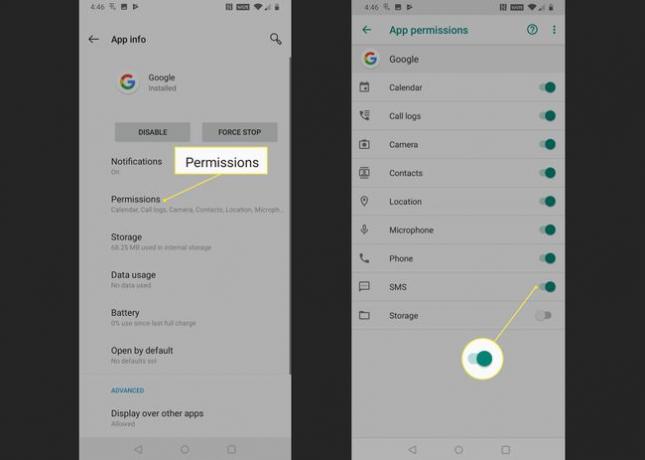
Перевірте, чи тепер Google Assistant може надсилати текстові повідомлення. Якщо це не так, скиньте програму Google до початкового стану.
Скиньте початкові налаштування програми Google
Якщо ви переконалися, що у ваших контактних номерах немає помилок і ваша програма Google має правильні дозволи, наступним кроком буде скидання програми Google до початкового стану.
Цей процес усуває будь-які потенційно пошкоджені дані в додатку Google. Якщо це не допоможе, ви також можете завантажити та встановити оновлення програми Google.
Ці інструкції не стосуються пристроїв iOS. Однак ви можете видалити програму Google або Google Assistant, а потім повторно завантажити її.
-
Відкрийте Налаштування додаток на пристрої Android і виберіть Програми та сповіщення.
Якщо у вас старіша версія Android, можливо, знадобиться вибрати Програми замість Програми та сповіщення.
-
Виберіть Google.

Виберіть Зберігання.
Виберіть Очистити кеш.
-
Виберіть Очистити сховище.

У деяких старіших версіях Android і програми Google вам може знадобитися вибрати Керуйте простором замість цього.
Виберіть Очистити всі дані.
-
Виберіть в порядку.
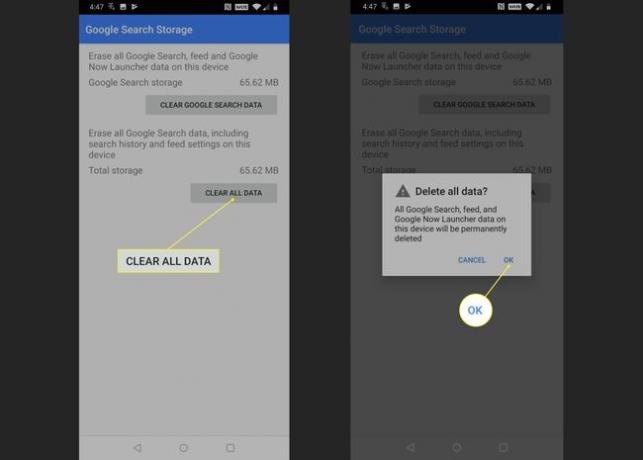
Торкніться значка кнопку назад щоб повернутися до головного інформаційного екрана програми Google і виберіть значок меню, позначений трьома вертикальними крапками (⋮).
-
Виберіть Видаліть оновлення.

Деякі старіші версії програми Google не мають цієї опції. Якщо ви не бачите опції видалення оновлень, ви не зможете спробувати це виправлення.
Дочекайтеся видалення оновлень, а потім виберіть Вимкнути.
-
Виберіть Вимкнути додаток.
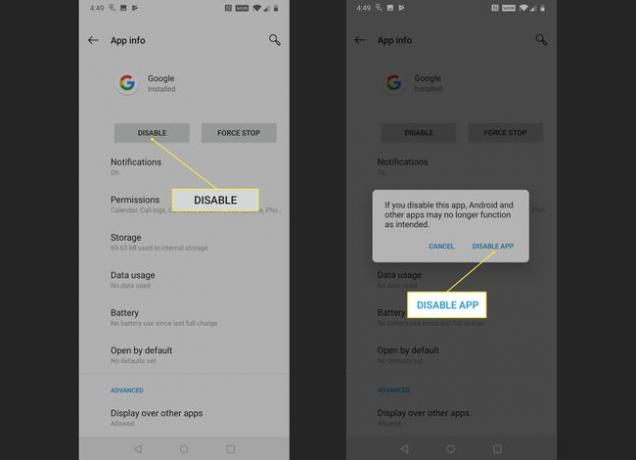
Лише тимчасово вимкніть програму Google у рамках цього процесу усунення несправностей. Не зупиняйте процес усунення несправностей на цьому кроці. Якщо ви залишите програму Google вимкненою назавжди, ваш телефон може не працювати належним чином.
Виберіть Увімкнути.
Перевірте, чи тепер Google Assistant може надсилати текстові повідомлення.
-
Якщо Google Assistant все ще не може надсилати текстові повідомлення, перейдіть до Google Play Store і встановіть останню версію програми Google.

Перевірте, чи тепер Google Assistant може надсилати текстові повідомлення. Якщо він все ще не може надсилати повідомлення, можливо, доведеться зачекати, поки Google виправить виправлення. Відвідайте чиновника Форум підтримки Google Assistant щоб повідомити про проблему та перевірити наявність додаткової інформації.
